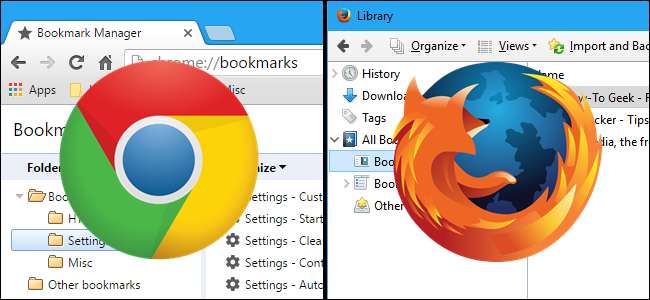
A böngésző adatainak nagy része nem túl fontos - a sütik lejárnak, és az előzmények végül törlődnek. A könyvjelzők azonban különböznek, ezért a böngészők lehetővé teszik a könyvjelzők importálását és exportálását - ideális biztonsági másolatok készítéséhez és a böngészők közötti migrációhoz.
A legtöbb böngésző exportálhatja könyvjelzőit egy HTML fájlba. Néhányan natív módon csinálják, míg mások kiegészítőt, kiterjesztést vagy harmadik féltől származó programot igényelnek. A legtöbb böngésző ezeket a HTML fájlokat is importálhatja, így ezzel a trükkel a könyvjelzőket áthelyezheti a használt böngészők között. Megmutatjuk, hogyan lehet könyvjelzőket HTML fájlba exportálni, és könyvjelzőket importálni egy HTML fájlból a Chrome, Firefox, Internet Explorer, Edge és Opera böngészőben.
Google Chrome
Könyvjelzők importálásához vagy exportálásához a Chrome-ban kattintson a Chrome menü ikonra a böngészőablak jobb felső sarkában, és lépjen a Könyvjelzők> Könyvjelzőkezelő elemre. A Könyvjelzőkezelőt gyorsan megnyithatja a Ctrl + Shift + O billentyűkombinációval is.

A Könyvjelzőkezelő új lapon nyílik meg. Kattintson a „Szervezés” elemre, és válassza az „Könyvjelzők exportálása HTML fájlba” lehetőséget. (Ha már HTML-fájlból importál, válassza a „Könyvjelzők importálása HTML-fájlból” lehetőséget.)
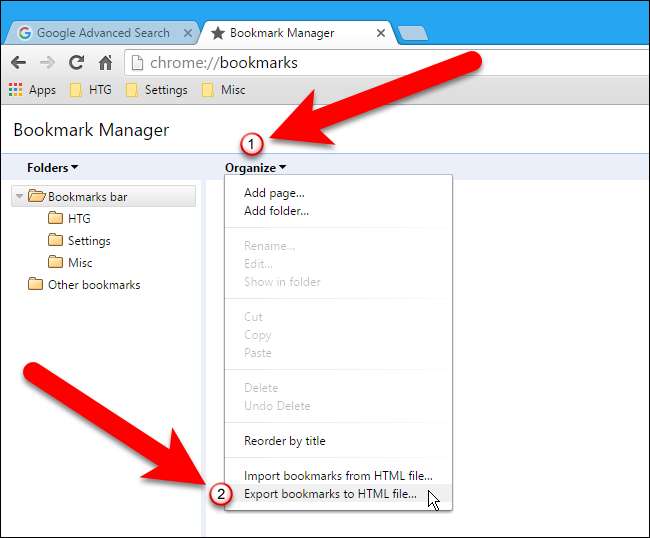
ÖSSZEFÜGGŐ: Alapértelmezett alkalmazások beállítása a Windows 10 rendszerben
A Mentés másként párbeszédpanelen a Chrome automatikusan megadja a HTML fájlnak az aktuális dátumot tartalmazó nevet. Keresse meg a fájlt, ahová menteni kívánja, és ha akarja, változtassa meg a fájl nevét. Mivel különböző böngészőkből exportáljuk a könyvjelzőket, ezért hozzáadtuk a böngésző nevét a fájlnévhez. Kattintson a „Mentés” gombra.
MEGJEGYZÉS: Az alábbi képen a Mentés másként típus Firefox HTML dokumentum, mivel ez megvan állítsa be alapértelmezett alkalmazásként HTML fájlokhoz. Az exportált HTML fájl bármely böngészőben megnyitható.
Ha HTML könyvjelző fájlt importál, válassza a HTML fájlt a megjelenő Megnyitás párbeszédpanelen.
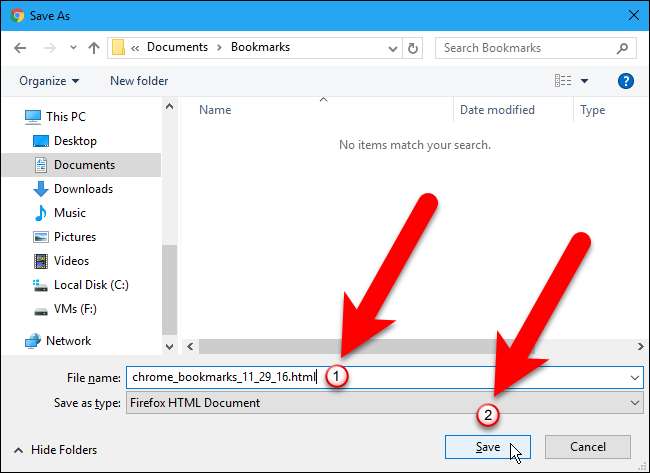
A HTML fájlból importált könyvjelzők az Importált nevű mappába kerülnek.
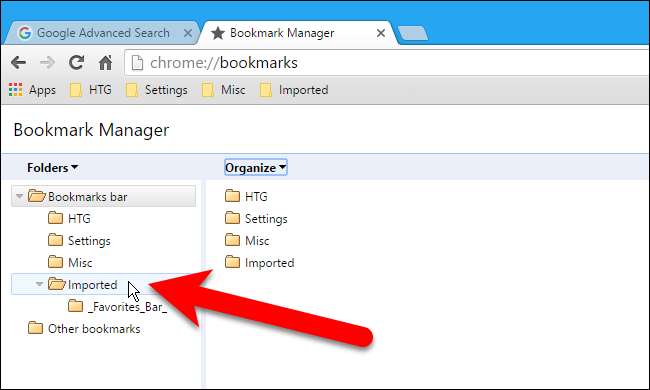
A Könyvjelzőkezelő bezárásához kattintson a fülön található Bezárás (X) gombra.
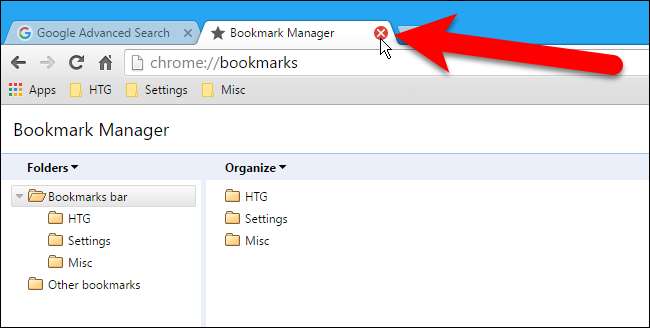
Mozilla Firefox
Könyvjelzők Firefoxba történő importálásához vagy exportálásához nyomja meg a Ctrl + Shift + B billentyűkombinációt a Könyvtár ablak megnyitásához. Ezután kattintson az „Importálás és mentés” elemre, majd válassza az „Könyvjelzők exportálása HTML-be” lehetőséget. (A Biztonsági mentés opció létrehoz egy .json fájlt, amelyet más böngészők nem tudnak megnyitni.)
Könyvjelzők importálásához egy Firefoxból vagy bármely más böngészőből exportált HTML-fájlból itt válassza a Könyvjelzők importálása HTML-ből lehetőséget.
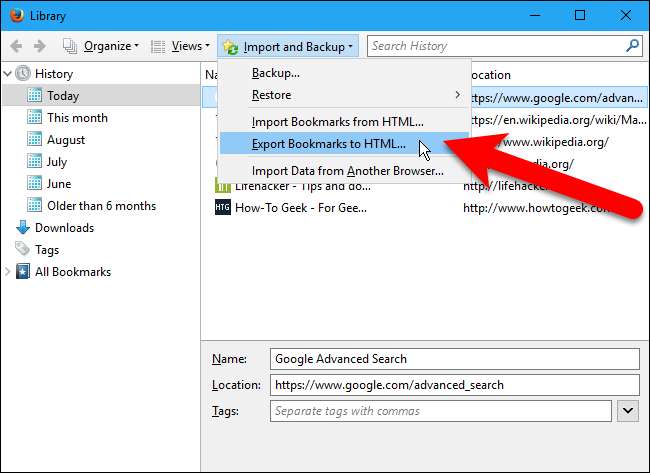
Könyvjelzők exportálásakor a Firefox a biztonsági másolat fájlt alapértelmezés szerint „bookmarks.html” néven nevezi el. Megváltoztathatja a Fájl nevét, és további információkat, például a dátumot és a böngésző nevét adhatja hozzá.
Ha HTML könyvjelző fájlt importál, válassza ki a HTML fájlt a megjelenő Könyvjelző fájl importálása párbeszédpanelen.
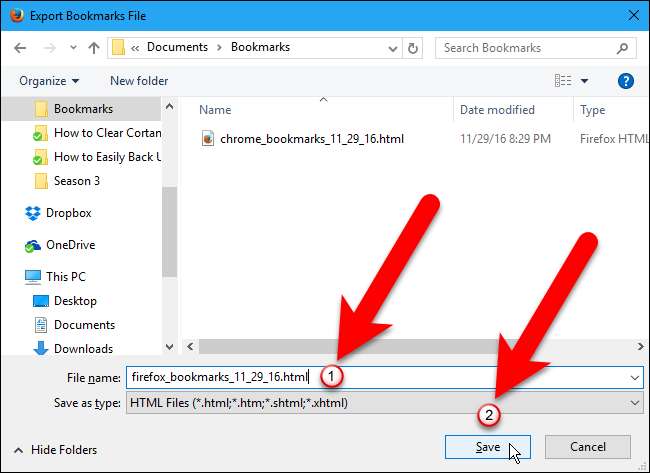
A HTML fájlból importált könyvjelzők hozzáadódnak a Könyvjelzők menühöz. Ha a Könyvjelzők sávra szeretné helyezni őket, akkor húzza őket a Könyvjelzők menüből a Könyvjelzők eszköztárba a bal oldali fa struktúrában.
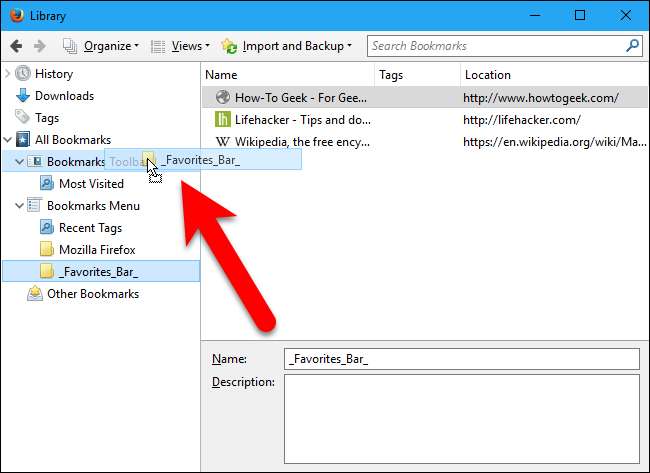
Kattintson a „Library” ablak jobb felső sarkában található „X” gombra a bezárásához.
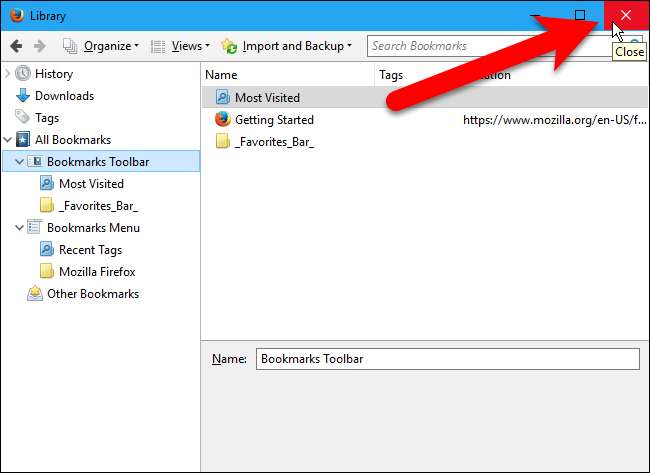
internet böngésző
Könyvjelzők importálásához vagy exportálásához az Internet Explorer programban kattintson a csillag alakú kedvencek ikonra.
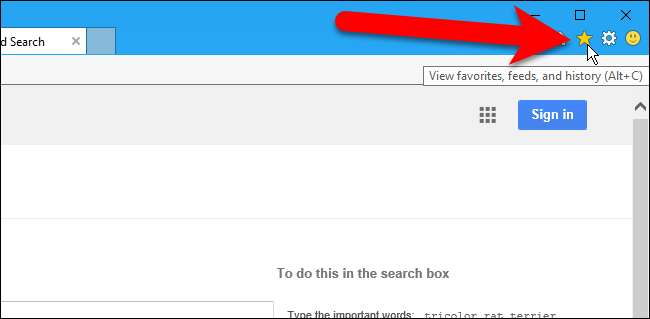
Kattintson a „Hozzáadás a kedvencekhez” gomb jobb oldalán található nyílra.
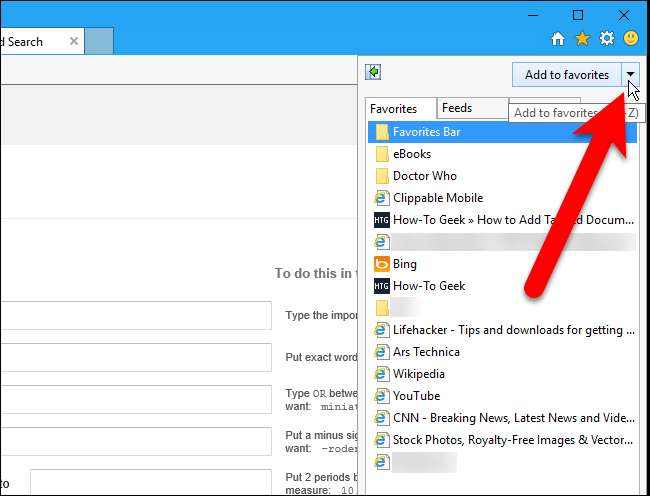
Ezután válassza a legördülő menü „Importálás és exportálás” elemét.
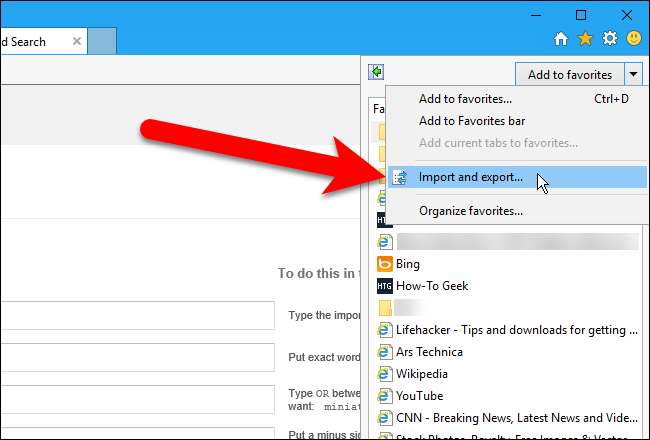
Az Beállítások importálása / exportálása párbeszédpanel első képernyőjén válassza az „Exportálás fájlba” lehetőséget (vagy ha HTML-fájlból importál könyvjelzőket, válassza az „Importálás fájlból” lehetőséget, majd kattintson a „Tovább” gombra.
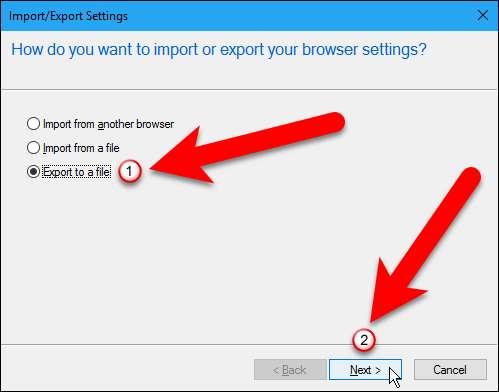
Legyen szó könyvjelzők exportálásáról vagy importálásáról, jelölje be a „Kedvencek” négyzetet, majd kattintson a „Tovább” gombra.
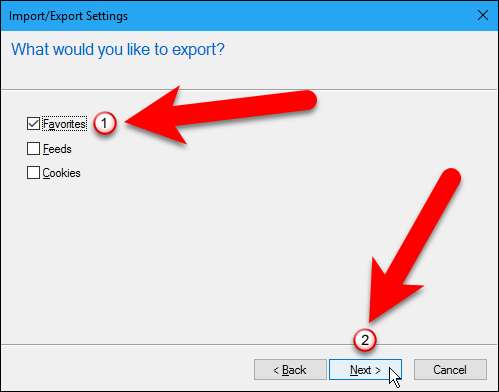
Ha könyvjelzőket exportál, válassza ki az exportálni kívánt kedvenceket - az összes kedvenc exportálásához válassza a tetején található Kedvencek mappát. (Alapértelmezés szerint ki van választva.) Ezután kattintson a „Tovább” gombra.
Könyvjelzők importálása esetén ez a képernyő később jelenik meg az eljárás során.
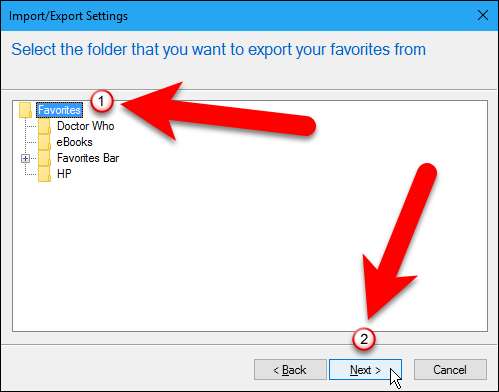
Könyvjelzők exportálásakor a HTML fájl alapértelmezés szerint könyvjelző.htm nevet kap, és a Dokumentumok mappába kerül. Szeretnénk azonban megváltoztatni a fájl nevét, és más helyre menteni, ezért a „Tallózás” gombra kattintunk.
Ha könyvjelzőket importál, kattintson a „Tallózás” gombra az importálandó HTML fájl kiválasztásához.
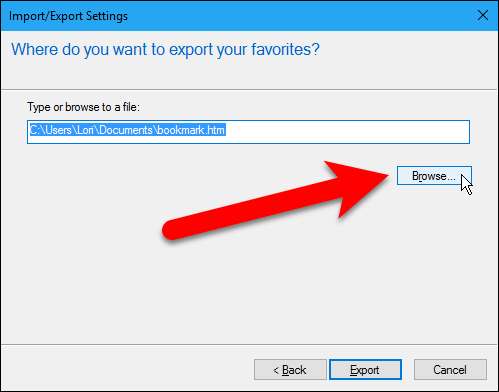
Ha könyvjelzőket exportál HTML fájlba, megjelenik a Könyvjelző fájl kiválasztása párbeszédpanel. Keresse meg azt a helyet, ahová el szeretné menteni a HTML fájlt, és ha akarja, módosítsa a fájl nevét. Hozzáadtuk a dátumot és a böngésző nevét a HTML fájlnévhez. Kattintson a „Mentés” gombra.
Ha HTML könyvjelző fájlt importál, válassza ki a HTML fájlt a Megjelenítő könyvjelző fájl kiválasztása párbeszédpanelen, majd kattintson a „Megnyitás” gombra.
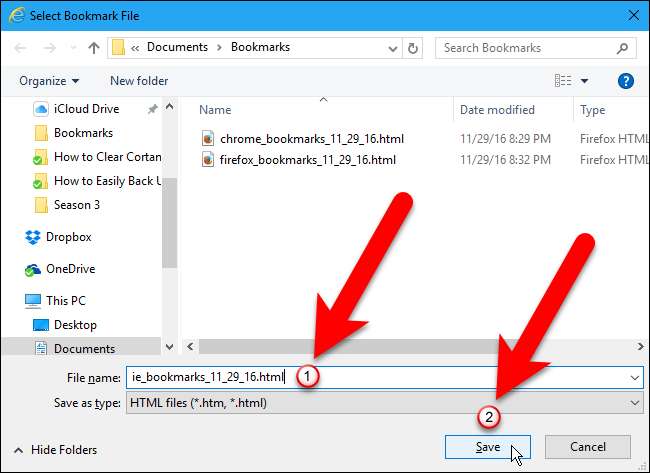
Ha könyvjelzőket exportál, annak ellenére, hogy a Könyvjelző fájl kiválasztása párbeszédpanelen a „Mentés” gombra kattintott, a HTML fájl exportálásának befejezéséhez az Importálás / exportálás beállítások párbeszédpanelen az „Exportálás” gombra kell kattintania.
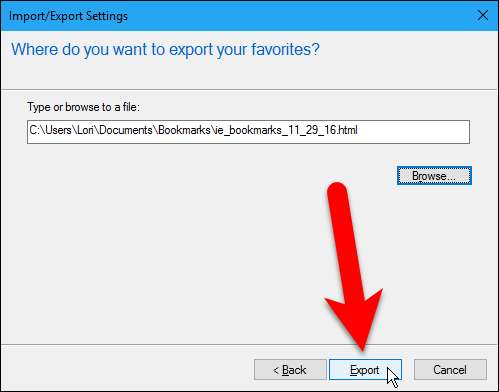
Könyvjelzők importálása esetén a következő képernyő jelenik meg a Beállítások importálása / exportálása párbeszédpanelen. Válassza ki azt a mappát, amelybe importálni szeretné a könyvjelzőket. Ha a könyvjelzőket a Kedvencek sávra szeretné helyezni, válassza ki a Kedvencek sáv mappát az itt található fáról. Ezután kattintson az „Importálás” gombra.
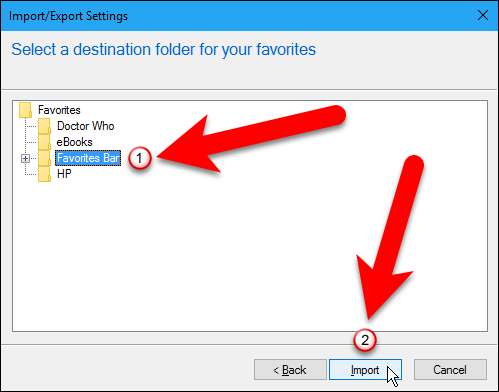
Kattintson a „Befejezés” gombra a Beállítások importálása / exportálása párbeszédpanel bezárásához.
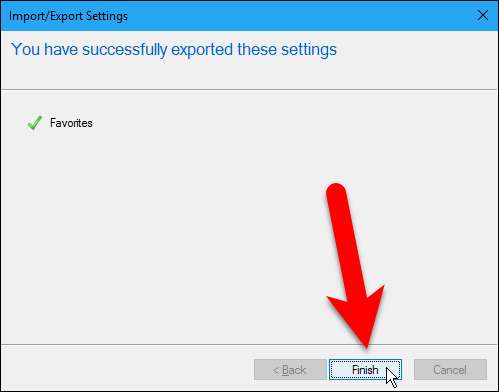
Microsoft Edge
Nincs beépített módszer könyvjelzők HTML fájlba történő exportálására a Microsoft Edge szolgáltatásban. Az Edge azonban rendelkezik beépített funkcióval, amely lehetővé teszi könyvjelzők importálását közvetlenül az Internet Explorerből, a Chrome-ból és a Firefoxból. Ha biztonsági másolatot szeretne készíteni egy HTML fájlba, van egy ingyenes külső eszköz, az Edge Manage nevű eszköz, amely képes erre. Kezdjük először a beépített funkcióval.
Kattintson a Hub gombra a böngészőablak jobb felső sarkában lévő eszköztáron.
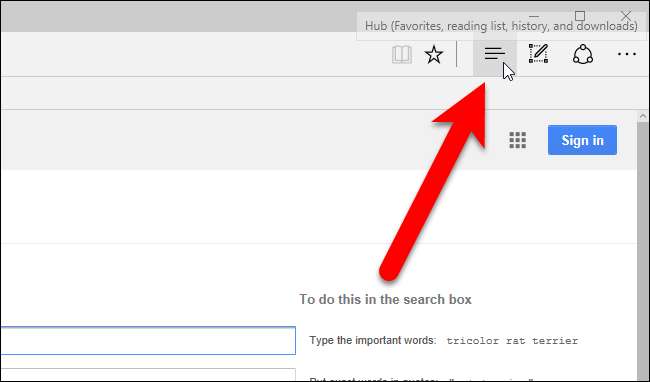
Az agy ablaktábla jobbról csúszik ki. Kattintson a csillag ikonra az ablaktábla tetején lévő eszköztáron a Kedvencek megjelenítéséhez, ha még nem jelennek meg. Ezután kattintson a „Beállítások” linkre.
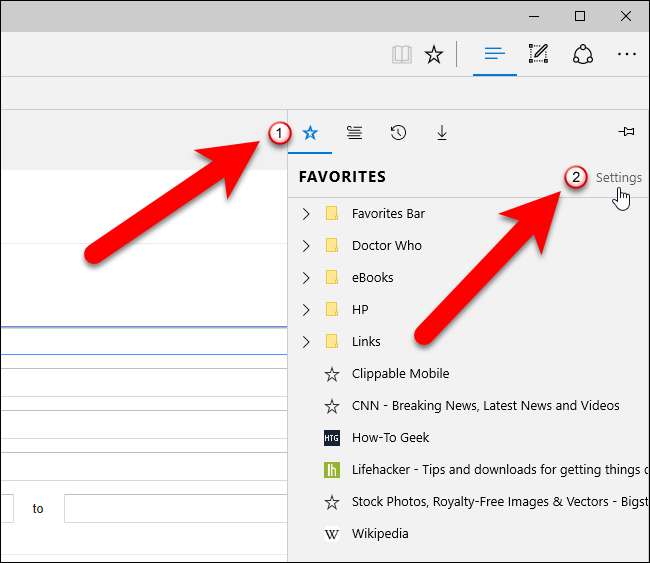
A Kedvencek importálása részben válassza ki azokat a böngészőket, amelyekből könyvjelzőket szeretne importálni, majd kattintson az „Importálás” gombra.
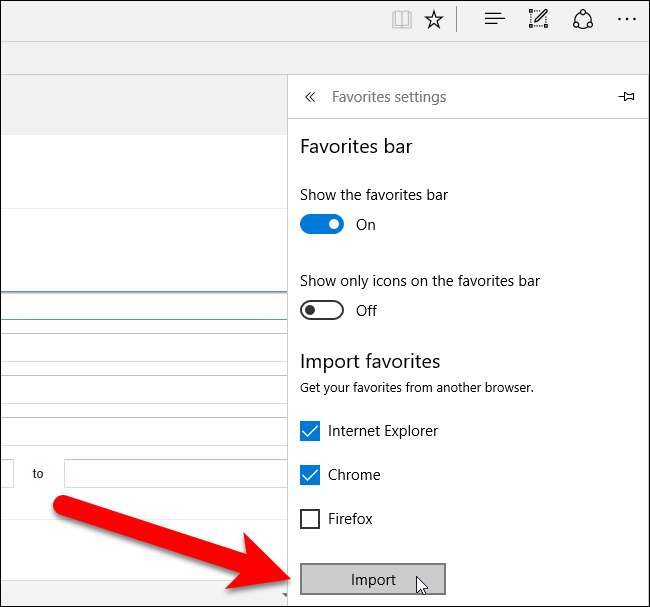
Attól függően, hogy hány könyvjelzőt importál, a folyamat valószínűleg gyorsan megtörténik, és megjelenik egy „Minden kész!” üzenet az Importálás gomb alatt.
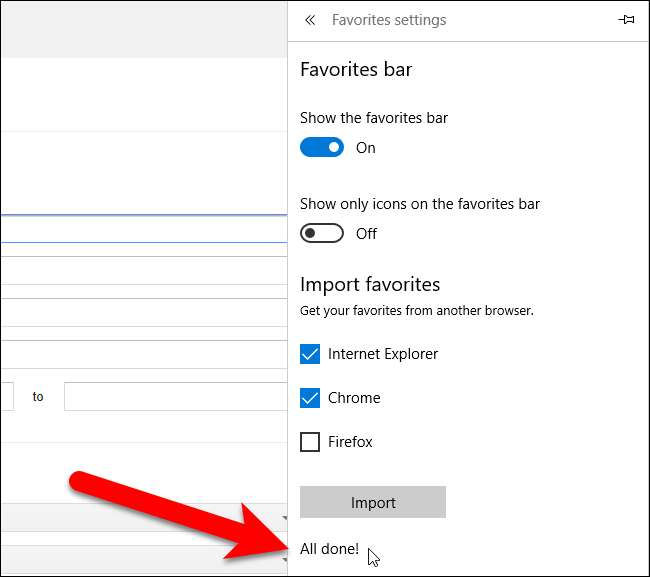
A Kedvencek listához való visszatéréshez kattintson a Hub gombra a jobb oldali ablaktábla bezárásához, majd az újbóli megnyitásához. Az importált könyvjelzők az „Importált…” mappákba kerülnek, és nem érhetők el a Kedvencek sávon. Importált könyvjelző hozzáadásához a Kedvencek sávba egyszerűen húzza át az Importált mappák egyikéből a Kedvencek mappába.
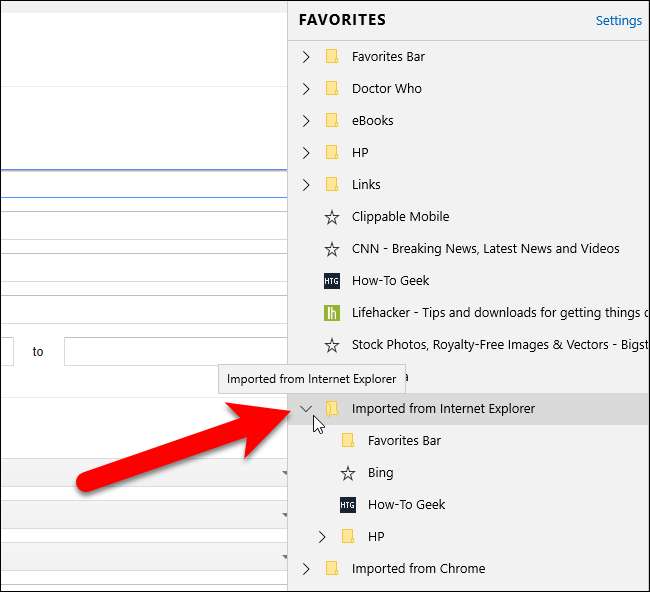
Most megmutatjuk, hogyan lehet könyvjelzőket HTML fájlba exportálni, és könyvjelzőket importálni egy HTML fájlból az Edge Manage használatával. Töltse le az Edge Manage alkalmazást és az Edge Manage telepítése és futtatása előtt ellenőrizze, hogy az Edge be van-e zárva.
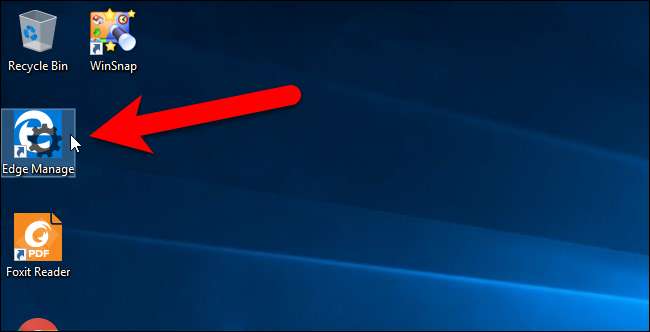
Válassza ki az exportálni kívánt Kedvencek mappát. Ha kiválasztja a Felső mappát (az alapértelmezett beállítás), akkor az összes almappában az összes Kedvencet kiválasztja, beleértve a Kedvencek sávot is.
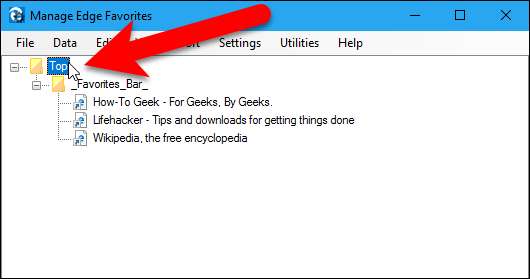
Könyvjelzők HTML fájlba történő exportálásához lépjen az Adatok> Exportálás HTML fájlba elemre.
Könyvjelzők importálásához a Microsoft Edge vagy bármely más böngészőből exportált HTML fájlból lépjen az Adatok> Importálás HTML fájlból menüpontra.
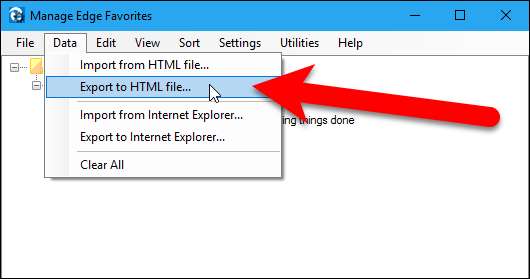
Ha könyvjelzőket exportál HTML fájlba, megjelenik a Mentés másként párbeszédpanel. Navigáljon arra a helyre, ahová el szeretné menteni a HTML fájlt. Alapértelmezés szerint a Fájl neve könyvjelző.htm, de ezt módosíthatja, ha akarja. Ahogy tettük, a fájlnévhez hozzáadtuk a böngésző nevét és a dátumot. Kattintson a „Mentés” gombra.
Ha HTML könyvjelző fájlt importál, válassza ki a megjelenő Megnyitás párbeszédpanelen a HTML fájlt, majd kattintson a „Megnyitás” gombra.
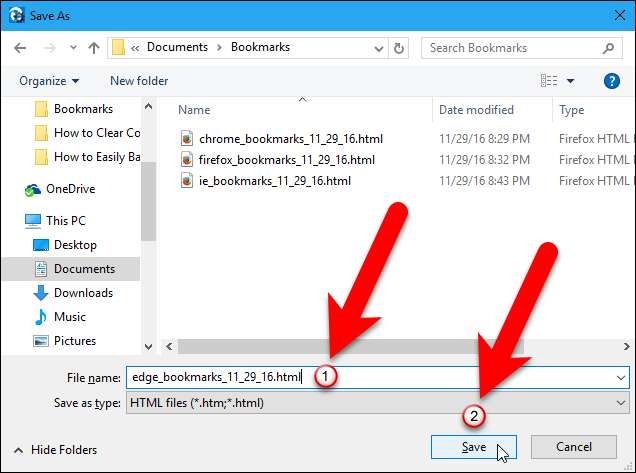
Amikor az exportálás (vagy importálás) befejeződik, megjelenik egy párbeszédpanel. Kattintson az „OK” gombra a bezárásához.
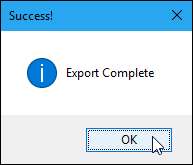
Az importált könyvjelzők a Felső mappába kerülnek, de bármely más mappába áthúzhatja őket.
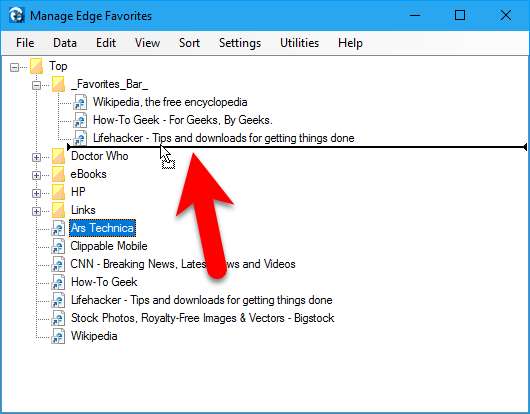
Ha könyvjelzőket importált vagy átrendezett, el kell mentenie a módosításokat. Ehhez lépjen a Fájl> Változtatások mentése elemre, majd a megjelenő Siker párbeszédpanelen kattintson az „OK” gombra.
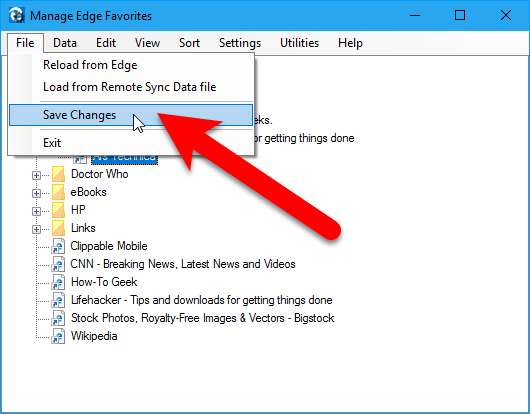
Zárja be az Edge Manage programot a File (Fájl)> Exit (Kilépés) menüpontra kattintva, vagy az ablak jobb felső sarkában található „X” gombra kattintva.
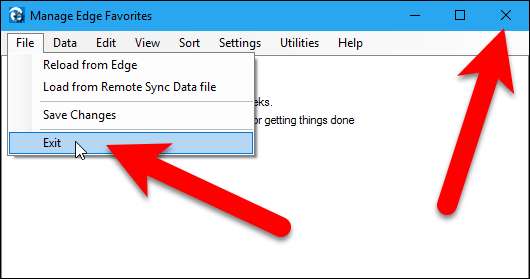
Az Edge Manage számos más funkcióval rendelkezik a kedvencek kezeléséhez, például az összes kedvenc és mappa megtekintéséhez egy grafikus fában, a kedvencek és mappák áthelyezéséhez húzással, a kedvencek és mappák átnevezésével, valamint a kedvencek importálásával egy HTML könyvjelző fájlból, akárcsak az imént exportálta. Lásd a weboldalukat további funkciókért és a programban elérhető opciók leírásáért.
Opera
Az Opera nem rendelkezik beépített módszerrel könyvjelzők HTML fájlba történő exportálására. Az Opera hivatalos kiegészítő webhelyén azonban elérhető egy könyvjelzők importálása és exportálása nevű kiegészítő. Látogassa meg a weboldalt a kiegészítésért és kattintson az „Add to Opera” gombra.
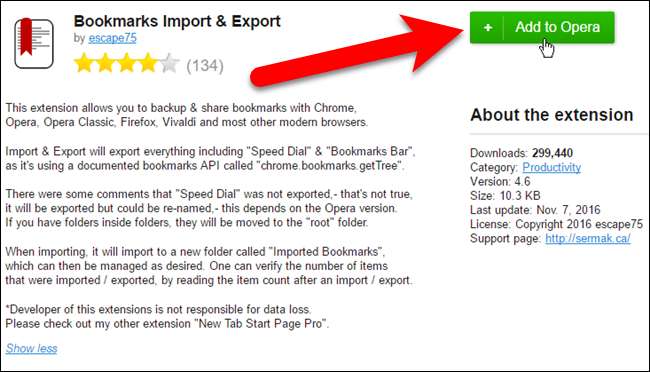
A bővítményhez tartozó gomb hozzáadódik az eszköztárhoz a cím mezőtől jobbra. Általában erre a gombra kattintva nyissa meg a kiegészítőt. A bővítmény első telepítésekor azonban automatikusan megnyílik egy új lap.
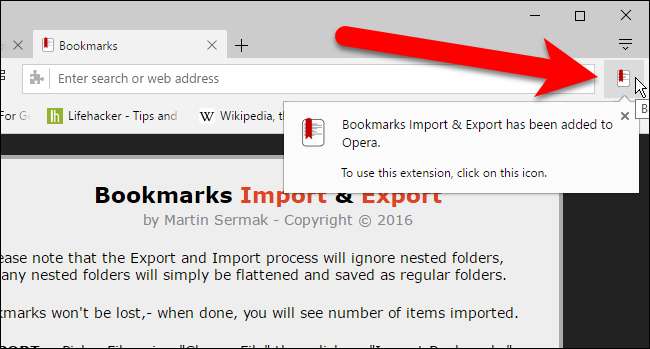
Az Opera könyvjelzőinek exportálásához kattintson az „Exportálás” gombra a Könyvjelzők importálása és exportálása fülön.
Könyvjelzők importálásához az Operából vagy bármely más böngészőből exportált HTML-fájlból kattintson a „Fájl kiválasztása” gombra, hogy kiválasszon egy importálni kívánt HTML-fájlt a Megnyitás párbeszédpanelen, majd kattintson az „Importálás” gombra.
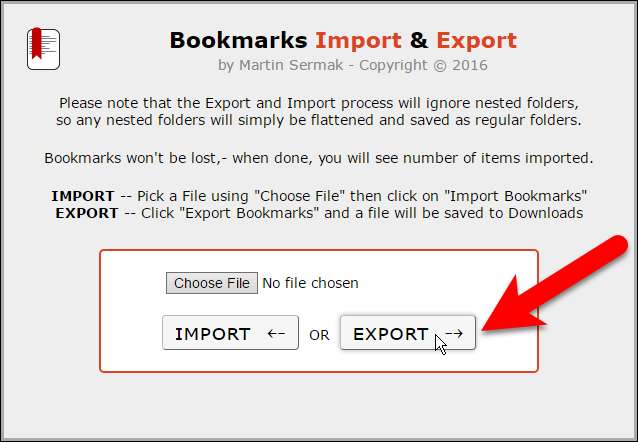
Ha könyvjelzőit HTML fájlba exportálja, az Exportálás gombra kattintva megjelenik a Mentés másként párbeszédpanel. Navigáljon arra a helyre, ahová el szeretné menteni a HTML fájlt. Alapértelmezés szerint a Fájl neve Könyvjelzők.html, de megváltoztathatja a nevet, hozzáadva olyan információkat, mint a dátum és a böngésző neve. Kattintson a „Mentés” gombra.
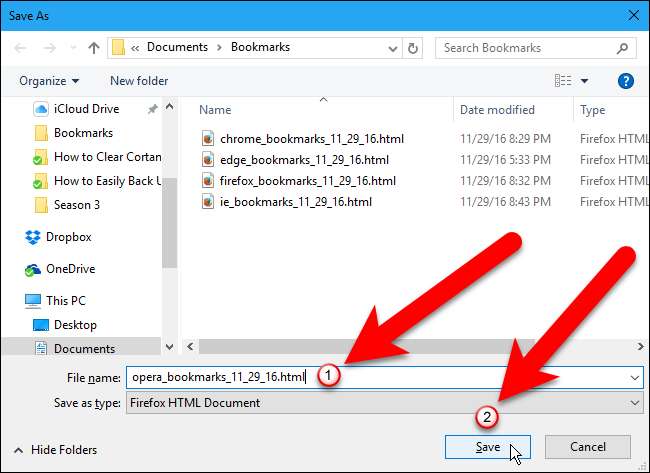
Amikor az exportált könyvjelzők letöltése befejeződött, és az Import / Export mező alatt megjelenik a mentett könyvjelzők száma, felugró ablak jelenik meg.
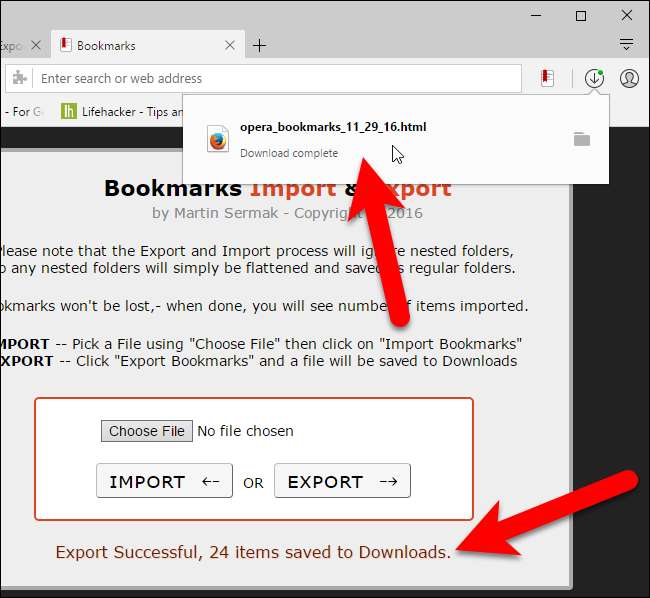
A Könyvjelzők importálása és exportálása bővítmény bezárásához kattintson a fül jobb oldalán található „X” gombra.
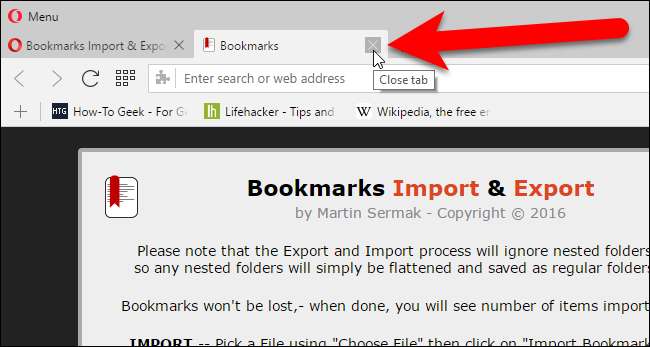
Ha könyvjelzőket importált, akkor az Importált könyvjelzők nevű mappába kerül. (A könyvjelzőket úgy kezelheti, hogy rákattint az Opera menüre, és a Könyvjelzők> Összes könyvjelző megjelenítése elemre megy.)
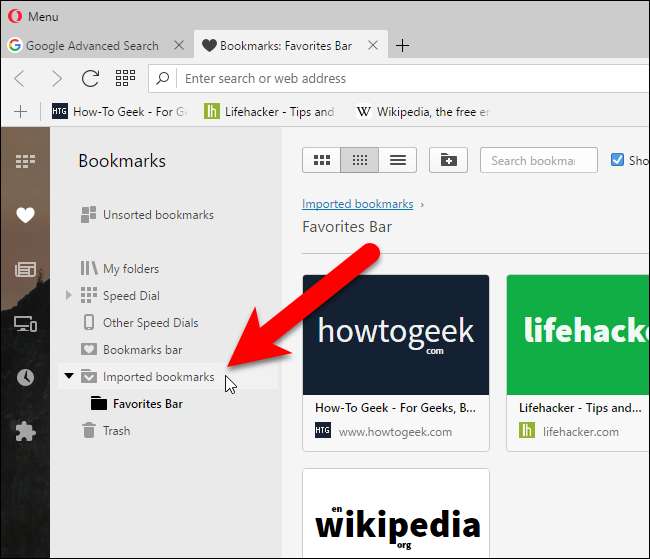
Tárolja a HTML könyvjelző fájlt biztonságos helyen, ha biztonsági másolatként használja. Míg a böngészők felhő-szinkronizálási megoldásokkal rendelkeznek, amelyek szinkronizálják a kedvenceket egy számítógép között, a legtöbb böngészőben nincs „visszagörgetés” lehetőség. Ha véletlenül törli a könyvjelzőket egy számítógépen, vagy a szinkronizálási szolgáltatás hibát követ el, elveszítheti a könyvjelzőket. A tartalék HTML fájl lehetővé teszi, hogy visszakapja őket.







